Создание интерьера в автокаде
Обновлено: 30.06.2024
При разработке проектов, будь то привод, редуктор или интерьер загородного дома, очень важно подать заказчику информацию в красивом и наглядном виде. Посмотрев на фотореалистичные изображения объекта, который еще только разрабатывается и не существует в реальности, можно оценить проект, определиться с его видом и параметрами, задать требования и замечания.
Специалисты, использующие программу AutoCAD, могут с ее помощью как создавать и редактировать 3D-модели, так и выполнять их визуализацию. Работа в одном программном продукте позволяет избежать передачу данных между разными приложениями (которая невозможна без частичной потери данных), упрощает процесс внесения изменений в проекты, позволяет сократить сроки разработки и уменьшить затраты.
Рассмотрим типовой процесс создания и визуализации трехмерных проектов в AutoCAD на примере проекта интерьера помещения. В общем случае он состоит из следующих этапов:
- Создание трехмерной модели
- Назначение материалов и текстур
- Установка камер и источников света
- Визуализация
Создание трехмерной модели
Самый первый этап создания трехмерного проекта - построение 3D модели, включая моделирование стен, перекрытий, оконных и дверных проемов, вставку моделей окон и дверей, прокладку плинтусов, расстановку предметов интерьера и многое другое. Создание 3d моделей в AutoCAD – важная задача, поскольку тщательно проработанные модели являются основой для получения качественной визуализации в AutoCAD.
В AutoCAD модели можно строить двумя способами:
- Построение тел методом выдавливания и/или вращения плоских эскизов
- Использование трехмерным примитивов (ящик, цилиндр, конус…)
Для создания модели помещения сначала необходимо отрисовать по размерам план помещения с помощью полилиний. На плане должны располагаться только стены, не должно быть никаких окон и проемов. Контур стен не должен иметь разрывов, самопересечений и должен быть замкнутым
После построения контура с помощью команды «Выдавить» необходимо придать высоту созданному контуру и получить в результате “коробку” помещения.

Для моделирования перекрытий (пола и потолка помещения) создайте замкнутую линию по контуру помещения и также выдавите ее на нужную высоту с помощью команды «Выдавить».
Для создания 3d моделей в AutoCAD оконных и дверных проемов удобнее всего использовать стандартные трехмерные примитивы, такие как Ящик и Клин.
Для создания проема запустите команду «Ящик», в качестве плоскости выберите одну из стен, определите размеры ящика и укажите его толщину, равную толщине стены. После создания ящика его необходимо вычесть из стены для образования проема. Запускаем команду «Вычитание», выбираем сначала тело, из которого необходимо вычесть (в нашем случае стену), а потом тело, которое нужно вычесть (в нашем случае ящик). После выполнения операции получится проем в стене.

Таким же способом можно построить все необходимые проемы. Для экономии времени можно сначала созданный ящик скопировать и разместить во всех необходимых местах, а потом одновременно вычесть все тела из стен. Для размещения тел также удобно использовать массивы.
После формирования модели стен необходимо вставить окна и двери. Сами модели окон и дверей создаются точно такими же способами (выдавливанием плоских контуров или с помощью трехмерных примитивов). Для вставки элементов в стены удобно пользоваться трехмерными привязками (горячая клавиша F4).

Назначение материалов и текстур
Следующий этап создания проекта – наложение текстур на поверхности созданных трехмерных объектов. При построении всем телам назначается материал и текстура по умолчанию, что недопустимо для визуализации трехмерных проектов, в которых каждый объект имеет свои характеристики.
Чтобы наложить текстуру, запустите «Обозреватель материалов» на ленте «Визуализация». Самый простой способ наложения текстуры на поверхность: сначала выбрать поверхность, затем в окне «Обозреватель материалов» выбрать нужную текстуру, щелкнуть на ней правой кнопкой мыши и выбрать команду «Назначить выбранным объектам».
Если в библиотеке AutoCAD нет нужного материала или текстуры, то их можно легко создать с помощью «Редактора материалов», который запускается нажатием кнопки «Создание материала», расположенной в нижней части обозревателя материалов.
Установка камер и источников света
Для получения качественной визуализации модели необходимо создать и настроить источники света. В AutoCAD для получения 3D визуализации можно установить точечные, направленные и удаленные источники света, а также естественное солнечное освещение.
Для установки источника света запустите соответствующую команду на ленте «Визуализация» и укажите точку расположения источника. В свойствах источника можно определить его имя, интенсивность и цвет свечения.
Если стоит задача визуализировать закрытое помещение, то для возможности его обзора «изнутри» необходимо создать камеру или целую группу камер.
Для установки камеры запустите команду «Создать камеру», задайте ее местоположение и определите положение цели. В свойствах камеры можно настроить ее фокусное расстояние, поле зрения и другие параметры
Для активации камеры выберите ее название на панели «Вид», в этом случае вы сможете «смотреть» на модель через объектив камеры.
Визуализация
После того, как трехмерная модель помещения создана, наложены все текстуры, заданы камеры и источники, можно переходить к финальной стадии работы – визуализации.
Для настройки визуализации используется панель «Визуализация». С помощью выпадающего списка необходимо установить качество визуализации (от «Чернового» до «Высокого» и «Презентационного») и разрешение изображения.
Процесс визуализации запускается нажатием кнопки «Визуализация» и происходит в отдельном окне.
Скорость визуализации сильно зависит от размеров модели, качества наложенных текстур, количества и разнообразия источников света, установленного качества и размера итогового изображения. Процесс получения готового изображения может длиться несколько часов и даже дней.
Заключение
Как видите, создать и визуализировать 3D-модель в AutoCAD совсем не сложно, нужно лишь придерживаться определенной последовательности действий: сначала подготовить качественную модель, потом ее элементам назначить материалы и текстуры, установить камеры и источники света, и лишь в конце выполнить уже саму визуализацию проекта.
Тщательная проработка каждого этапа является обязательным условием для получения итогового качественного результата в виде фотореалистичных изображений вашего проекта.

Давайте разберемся, какие программы должен знать дизайнер, чтобы в максимально короткие сроки создавать качественные и современные проекты, получать удовольствие от работы и одобрение заказчиков. Какие инструменты позволяют автоматизировать процесс и как следствие получать высокую оплату своего труда? Как не бояться брать заказы, быть уверенным в своих силах и знать, что заказчики останутся довольны? Реальные примеры из практики дадут вам исчерпывающие ответы на эти сложные вопросы. Также посмотрим лучшие программы для дизайна интерьера.

Дизайн интерьера 3d
Как обманывают начинающих дизайнеров?
К нам обращаются многие, кто хочет освоить эту интересную и востребованную профессию. И с первых минут разговора становится понятно, что далеко не все понимают, что именно нужно делать и какими инструментами владеть, чтобы выйти на рынок услуг.
Эта проблема была создана искусственно. В соц. сетях то и дело пестрят рекламные акции, где готовы обучить вас с нуля. При этом показывают шикарные картинки, уверяя что уже через месяц вы станете профессионалом. Именно привлекательные картинки сбивают нас с толку. Мы хотим открыть программу и сделать «красиво». На этом этапе происходит неправильная расстановка приоритетов и все ваши ресурсы уже брошены на создание фотореалистичных интерьерных решений, иными словами, вы стали осваивать визуализацию.

Дизайн интерьера квартиры
А что происходит дальше? Даже если вы прошли этот тернистый путь и разобрались с визуализацией, это не делает вас полноценным дизайнером. Как работать с заказчиками по-прежнему не понятно. Даже не понятно, с чего начинать, когда вы переступаете порог квартиры, в которой планируется ремонт. Вроде бы логично сделать перепланировку, но как это все объяснить и показать строителям остается загадкой.

Реальная квартира до дизайн-проекта
А все дело в том, что вы начали с конца. Да, ни один коммерческий проект не мыслим без фотореалистичных рендеров. Но это уже финальный результат, перед которым нужно проделать колоссальную работу, после которой появится возможность воплотить все эти задумки на реальном объекте.
Поэтому дизайнеру интерьеров в первую очередь нужно позаботиться о выборе программы, которая поможет ему разработать проект, где будет зафиксировано все, что должны сделать строители. Ваша работа должна начинаться с чертежей и рабочей документации. Скучно! – скажете вы. Хотелось бы сразу 3D модель квартиры сделать…. Да, не вопрос! Можно и так.

Планировка квартиры
Успешные дизайнеры интерьеров используют программы, которые основаны на BIM-технологиях. Звучит страшно – но на практике все просто: вы собираете квартиру в 3D, как конструктор из стен, окон, дверей и мебели, а потом уже на основе модели автоматически получаете готовые чертежи. Согласны, что так веселее? Чуть позже вернемся к программам BIM, а пока поговорим про самую популярную программу, но не самую лучшую на сегодняшний день.

Дизайн-проект дома в 3D
AutoCAD – лидер прошлого!
Ещё давным-давно, во времена зарождения BIM-проектирования, AutoCAD был не просто продуктом, позволяющим создать дизайн-проекты с набором всех необходимых чертежей, но и в принципе являлся единственной программой в таком роде деятельности. AutoCAD до сих пор используется многими опытными и практикующими дизайнерами. Давайте выделим суть работы программы: сначала разрабатываются 2D-чертежи, затем, на основе двухмерного изображения, создаётся 3D-модель. Из этого следует, что в программе есть все, но почему же она не является актуальным продуктом в настоящее время?

Интерьер в AutoCAD
Новые программы для дизайна – зачем нужно переходить?
Прогресс не стоит на месте, и с каждым годом внедряются всё новые способы и алгоритмы для ускорения работы в области проектирования.
Некоторые подумают: «Зачем переходить на новые программы? Работа делается, значит и время на обучение тратить ни к чему!». Действительно, какая разница сколько солдат легло при штурме крепости, главное, что она захвачена. И речь не только о солдатах, но и о потраченном времени, и об ошибках, возникающих при черчении в одном и том же 2D-пространстве.
Вам определённо приходилось столкнуться с проектом AutoCAD, в котором расположено множество чертежей: какие-то обведены, что-то закрашено. В общем, порядка нет точно. После нескольких недель работы в одном файле, чертеж становится просто нечитабельным, и разобраться в этом проекте сможет лишь тот, кто его делал. А вот если файл передается дальше, то бедному проектировщику придётся потратить уйму времени, чтобы хоть немного разобраться.
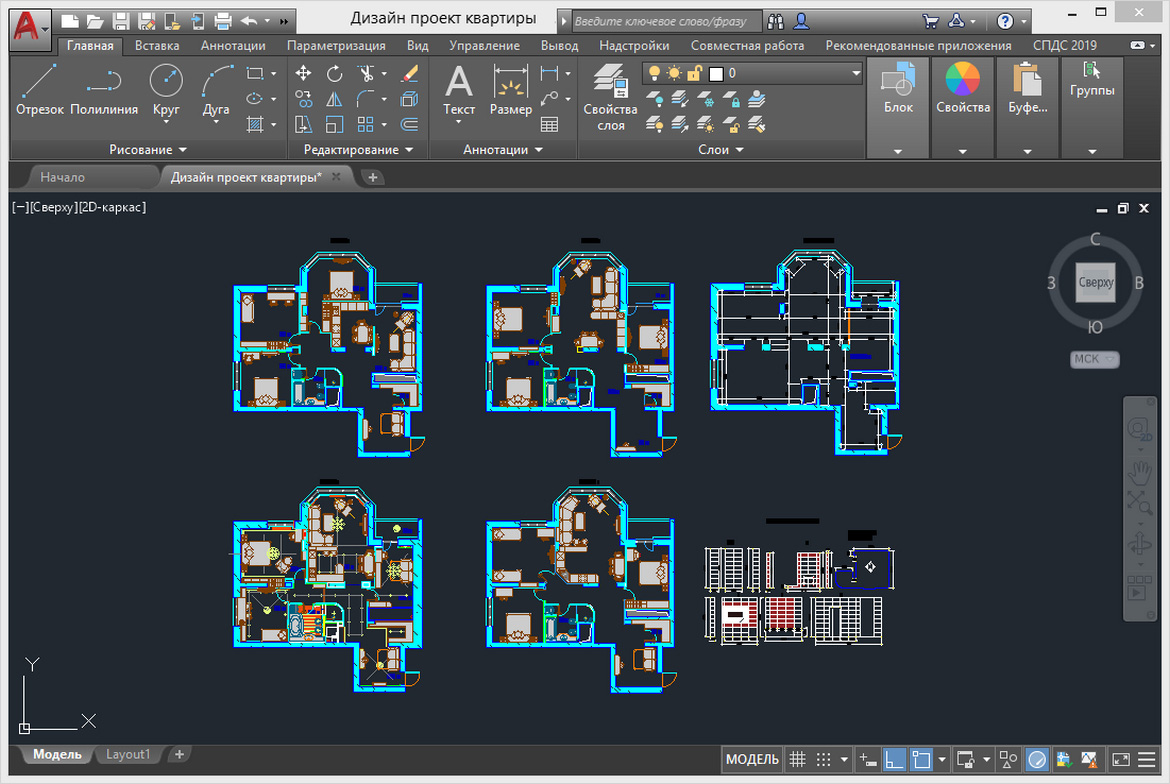
Проект квартиры в AutoCAD
И чтобы сэкономить драгоценные минуты жизни, оптимизируя работу над каждым конкретным проектом, освоить новое – просто необходимо!
В данный момент «гигантами» в области проектирования являются такие компании, как AUTODESK и GRAPHISOFT, а конкретно их основные BIM-продукты - Revit и ARCHICAD.
Чем же BIM-продукты превосходят старый добрый DWG формат?
В AutoCAD мы делаем планировку и начинаем ее копировать, чтобы получить нужный набор чертежей: план расстановки мебели, план потолков и т.д. А когда мы говорим про работу в ARCHICAD или Revit - кардинально меняется подход. Мы сначала создаем полностью 3D модель квартиры, причем делается это достаточно просто, т.к. есть все необходимые инструменты и готовые библиотеки объектов. Затем на основе объемной модели мы автоматически получаем связанные проекции и быстро оформляем на их основе чертежи.
Таким образом решаем сразу две задачи: есть необходимая документация по ГОСТ, которая нужна строителям, а также готовая 3D модель, которую можем показать заказчику для согласования и при необходимости внести изменения в проект. Ведь интерьерные решения куда приятнее корректировать в объеме, чем пытаться что-то черкать на бумаге. Да и результат куда лучше.
Квартира 3D
Главная особенность работы с BIM-технологиями - это возможность внесения исправлений в один вид модели и наблюдения того, как все связанные чертежи и спецификации будут моментально пересчитываться сами собой. Что не скажешь, про AutoCAD, где даже незначительное смещение перегородки повлечет ручное изменение десятка чертежей и пересчет площади, покрытий, строй материалов.
Что выбрать Revit или ARCHICAD?
Мы уже проводили сравнительный анализ Revit и ARCHICAD. Пока что оба программных пакета схожи по технических возможностям, но имеют некоторые отличия.

Сравнение Revit и ARCHICAD
ARCHICAD
ARCHICAD – программное обеспечение, в котором можно влиять на дизайнерскую составляющую с самого начала. Визитной карточкой считается удобство и интуитивное понимание функционала. Библиотеки элементов программы дают возможность сразу визуализировать проект в процессе работы, «собирая» его из готовых 3D-моделей.
Программа «уважаема» из-за года её выпуска. ARCHICAD постоянно обновляется, приобретая всё больше функций. Также программа русифицирована, имеются версии для ОС МАС. Программа рассчитана на слабые компьютеры, что также хорошо для многих пользователей.
Но есть один значительный недостаток. Все объекты параметризированы и не всегда в них заложены те параметры, которые хотелось бы применить в конкретной ситуации. Также некоторые объекты имеют упрощенный вид. Однако, эта проблема легко решается загрузкой дополнительных моделей.
Revit
Revit – самая молоденькая программа. Она полностью адаптирована на современного пользователя. Процесс работы в программе практически во всем схож с ARCHICAD, а результат и вовсе одинаков. Параметры и характеристики с лёгкостью контролируются, а соответствующая документация формируется в процессе моделирования. Из основных преимуществ –это возможность выполнять все стадии проекта (АР, ВК, КР и т.д.) на трёхмерной платформе. Revit хорошо связывается с другими продуктами Autodesk, также не возникает проблем с экспортом в целом.
Недостаток также имеется – из-за своей многозадачности программа часто пугает новичков. Сразу сложно уловить логику ее работы и к ней нужно привыкнуть. Но, этот барьер быстро проходит, если не паниковать и приступать к работе над проектом.
Без красивых картинок все-таки не обойтись!
Теперь поговорим о самой популярной программе для визуализации, которая превосходно подходит для создания фотореалистической картинки и доработки 3D-объектов, то есть о 3ds Max. Достойных конкурентов у программного обеспечения нет. Но важно учитывать, что визуализация в 3ds Max осуществляется только в связке с плагинами и программами, например, V-Ray или Corona Render.

Визуализация интерьера
Лидирует связка программ 3ds Max+ Corona Render. Тысячи пользователей оценили крутое качество рендера одновременно с быстрой его настройкой и понятными алгоритмами. Однако визуализация – это отдельное направление, которое требует много практики, чтобы добиться достойного результата. Поэтому многие дизайнеры делегируют эту задачу специалистам.

Визуализация интерьера в 3ds Max
Быстро и просто – это SketcUp!
SketchUp ещё разработчиками позиционировался под лозунгом «3D для всех!». Это универсальный инструмент для 3D-моделирования, идеально подходящий дизайнерам и архитекторам.
Уникальный, лаконичный, простой и удобный – всё это можно сказать про интерфейс SketchUp, который является его основной фишкой. Здесь нет ничего лишнего, за счёт чего скорость освоения и работы в нем поразительно быстра. Вы почти сразу же приступите к построению 3D-моделей. Именно SketchUp прекрасно подходит на роль лучшей первой 3D-программы. Хоть и сделать эскизное представление дизайн проекта в объёме в SketchUp – легко, про документацию так выразиться не получится. Даже при установке специального дополнительного приложения Layout всё сведётся к примитивной чертилки в отличие от BIM технологий.

SketchUp для дизайна интерьеров
ТОП 5 программ для дизайна интерьеров
Лучшим решением в выборе ПО для дизайна, в соответствии с современными стандартами, является:
1) Revit или ARCHICAD (на выбор, программы аналогичные по назначению).
Создаете 3D квартиру и получаете альбом рабочих чертежей. Сразу можно брать платные заказы на перепланировку квартиры, разработку технической документации. Навыки работы с одной из этих программ должны быть в арсенале любого дизайнера.
2) 3Ds Max + Corona Render – для коммерческой визуализации. Можно делегировать эту работу визуализаторам.
3) SketchUp – быстрое и эффектное представление дизайн-проекта квартиры в объеме с расстановкой мебели и элементами декора без долгой визуализации. Есть смысл освоить!
4) Photoshop – без него можно обойтись при создании проекта. Но изучив базовые функции, он станет палочкой-выручалочкой для постобработки и корректировки оформления.
5) AutoCAD – необязательно, но будет полезен при работе с другими членами команды. Рекомендуется изучить основы работы в этой программе, т.к. в своей практике будете постоянно сталкиваться с DWG файлами.
Да уж, список получился внушительным… Но, чтобы стать профессиональным дизайнером интерьера нужно выучить как минимум 3-4 программы.
Важное заключение
Дизайнеры должны не только создавать красивые картинки, но и общаться со строителями и проектировщиками на одном языке. Многие забывают, что чертёж – жизненно важный документ, без которого не будет никакой визуализации. А дизайн – это не только цвет стен и подбор декора, это и организация пространства, перепланировка, сценарии подключения освещения и многое другое.
Для полноценного изучения работы в программах вам понадобиться 6-12 месяцев. Но, если вы подойдёте к делу со всей ответственностью, то время подготовки может значительно сократиться.
Здесь главное без фанатизма! Ни в коем случае не пытайтесь изучать одновременно несколько программ. Даже если очень хочется получить красивый результат – потерпите! Действуйте размеренно и постепенно. Только так можно добиться положительного эффекта и быстро начать монетизировать свои навыки.
Начните с обязательных программ Revit или ARCHICAD. Здесь важно сделать выбор! Нет смысла тратить время и силы на изучение сразу обеих программ.
И только после того, как вы сделаете 1-2 проекта BIM можете задуматься о получении привлекательной картинки (3ds Max) или эффектном представлении квартиры 3D с анимацией (SketchUp). Здесь уже руки сами потянуться посмотреть, что за зверь такой Photoshop, чтобы улучшить изображение. После полученных знаний разобраться с AutoCAD можно будет за пару недель.
Итак, цель намечена! Начинаем с BIM проектирования квартиры. И чтобы получить свой первый результат, сделать 3D модель квартиры и оформить оригинальные дизайн-решения подключайтесь прямо сейчас к марафону по ARCHICAD. Это бесплатный интенсив, который прошли более 1000 человек с нуля. Дополнительная подготовка не требуется! Вы получаете все инструкции и доп. материалы, после чего сразу приступаете к работе.
А вот и результаты учеников спустя 4 дня ↓
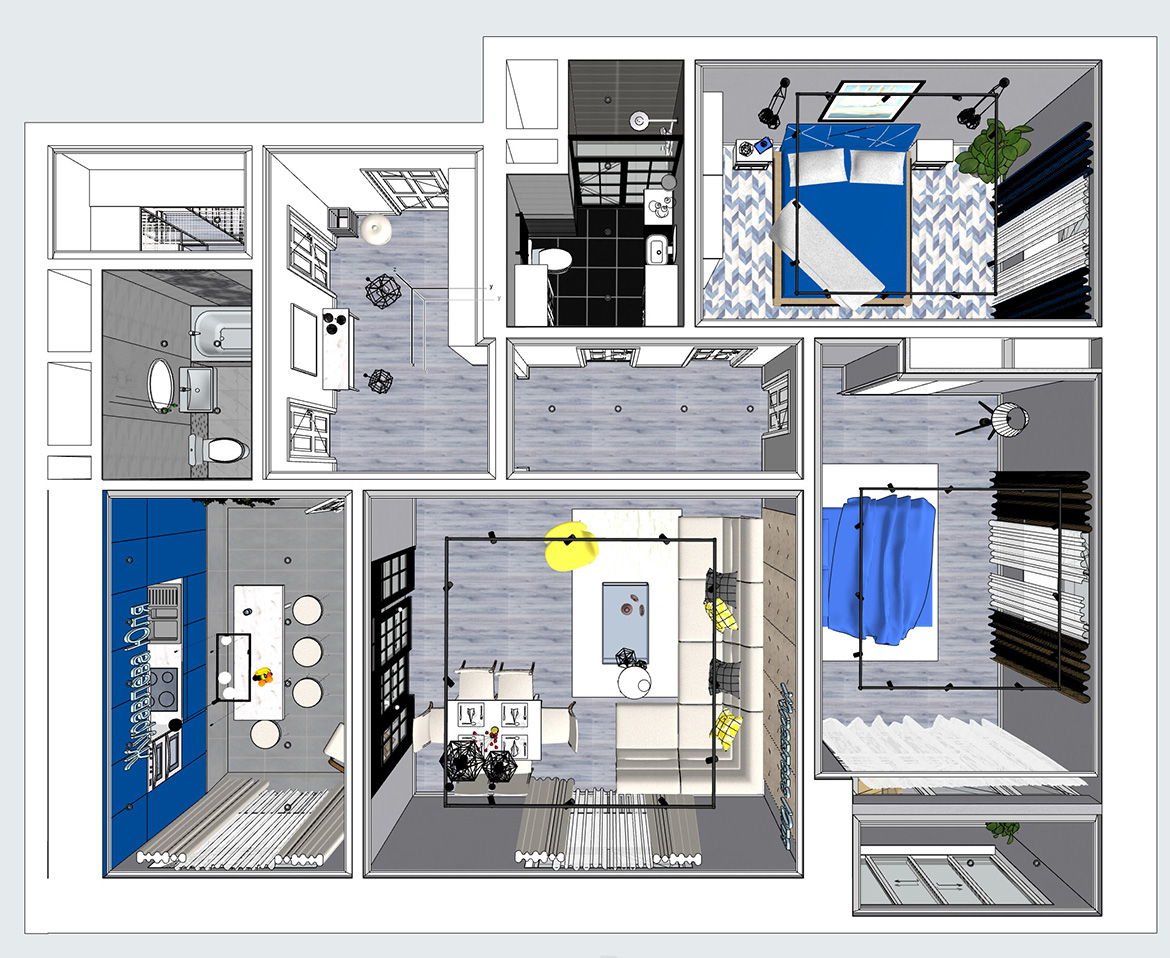
Интерьер в ARCHICAD

ARCHICAD для дизайнеров интерьера

Создание интерьера в ARCHICAD
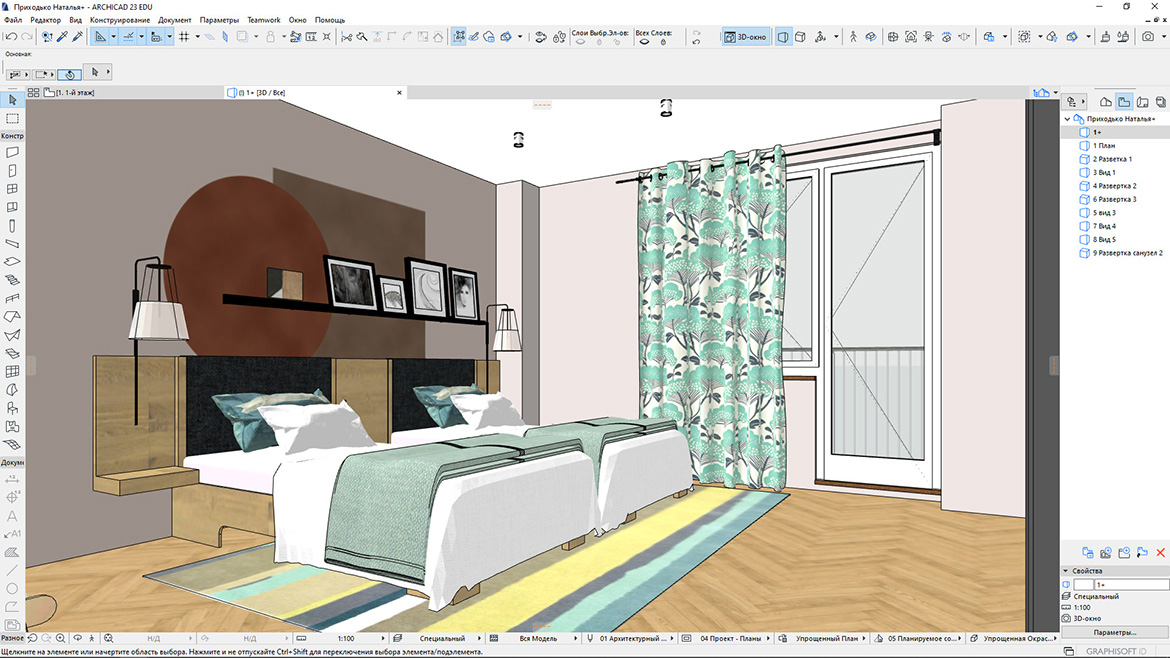
Программа дизайн интерьера 3d
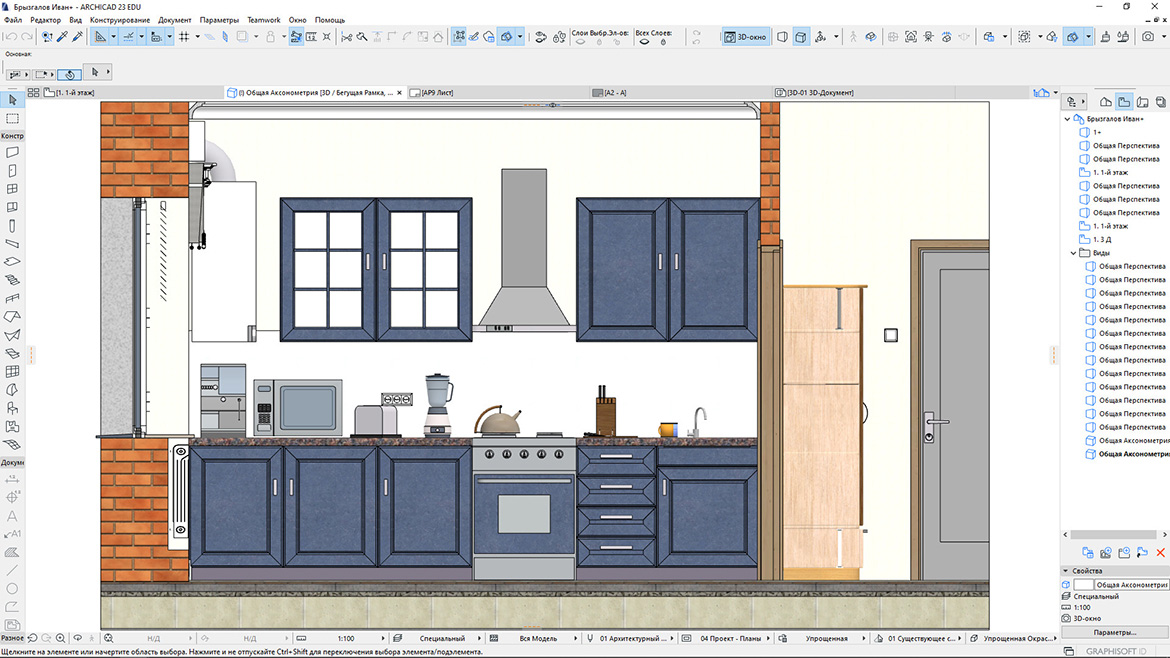
Программы для моделирования интерьера
ARCHICAD - программа для моделирования интерьера квартиры
Ждем тебя на марафоне! Хватить быть теоретиком, планируя как будет выглядеть квартира на бумаге и что еще хуже, используя примитивные программы! Пора прокачать свои знания и начинать зарабатывать реальные деньги!
Программы для 3D дизайна от мирового лидера в этой области – компании Autodesk – позволяют:
- легко формировать и анализировать идеи, делясь ими с командой;
- проектировать быстрее и эффективнее;
- легко работать с другими программами Autodesk;
- упрощать работу с помощью средств автоматизации задач и интуитивно понятного интерфейса;
- предоставлять общий доступ к документам/чертежам для контрагентов, которые не могут использовать программы Autodesk, с помощью бесплатной программыDesign Review (английский), которая является бесплатным* интегрированным решением для электронной проверки, нанесения пометок и изменения проектов.
Популярные программы для 3D дизайна
AutoCAD
Проектирование каждой детали с помощью программного обеспечения AutoCAD — одного из мировых лидеров среди платформ для 2D- и 3D-проектирования.
Подписаться или попробовать бесплатную демоверсию
Revit
Созданная на основе технологии BIM, программа Revit предназначена для проектирования, строительства и эксплуатации высококачественных энергосберегающих зданий.
Подписаться или попробовать бесплатную демоверсию
Fusion 360 (английский)
Fusion 360 включает в себя возможности промышленного и машиностроительного проектирования, а также совместной работы в простом и доступном инструменте 3D-САПР.
Подписаться или попробовать бесплатную демоверсию (английский)
3ds Max
3ds Max Design — это решение для 3D-моделирования, анимации, визуализации и композитинга, предназначенное для архитекторов, проектировщиков и инженеров объектов инфраструктуры.
Подписаться или попробовать бесплатную демоверсию
Autodesk Inventor
Проектирование, визуализация и моделирование изделий еще до их реализации с помощью программного обеспечения Inventor для 3D-САПР.
Подписаться или попробовать бесплатную демоверсию
InfraWorks (английский)
Использование 3D-моделей, разработанных в InfraWorks, для создания проектов объектов инфраструктуры и предложений в контексте застроенной среды.
Подписаться (английский) или попробовать бесплатную демоверсию (английский)
SketchBook Pro (английский)
Исследование проектов и создание графических изображений с помощью программы SketchBook Pro для создания эскизов.
Подписаться (английский) или попробовать бесплатную демоверсию (английский)
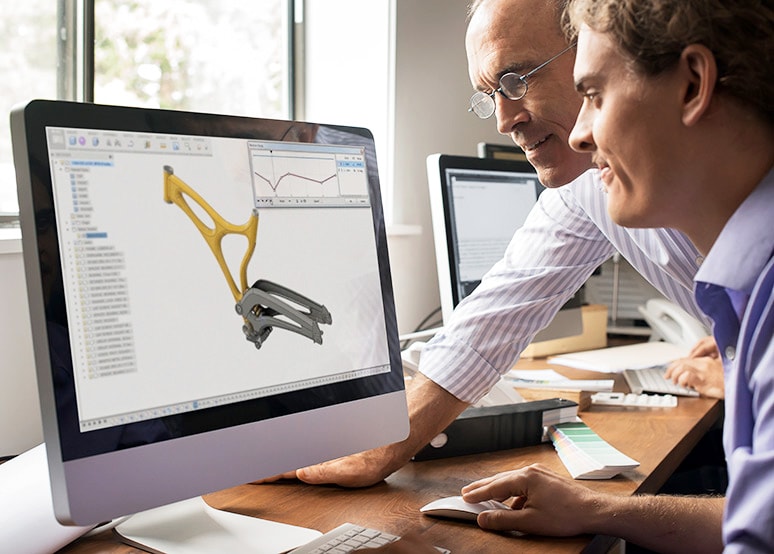
Передовые идеи
Информационное моделирование зданий (английский)
Технология информационного моделирования зданий (BIM) представляет собой комплексный процесс и позволяет исследовать эксплуатационные характеристики объекта еще до начала строительства.
Визуализация проектов (английский)
Архитекторы, инженеры и проектировщики реализуют, проверяют и демонстрируют проекты с помощью инструментов визуализации Autodesk.
Технология электронного моделирования изделий
Технология электронного моделирования изделий предоставляет производителям возможность виртуального исследования изделия до его реализации.
* Использование бесплатных версий продуктов регулируется условиями прилагаемого лицензионного соглашения с конечными пользователями.
Бесплатные программы для студентов и преподавателей
Мы предлагаем бесплатное программное обеспечение Autodesk для студентов и преподавателей. Пользуйтесь теми же программами для 3D-САПР, с которыми работают ведущие специалисты по всему миру.
Бесплатные программы для некоммерческих организаций
Вы — сотрудник некоммерческой организации или предприниматель и стремитесь изменить мир к лучшему? Ознакомьтесь с нашей программой влияния с помощью технологий и увидите, можете ли вы претендовать на бесплатные программы для проектирования и конструирования.
Готовясь к переезду на новую квартиру, вы видите в мечтах, как вы открываете план квартиры на планшете и перетаскиваете из меню разные кресла, диваны, столы. Потом все становится 3d и вы радуетесь своим дизайнерским успехами.
Знаете, до этого еще далеко. Нет пока программы, которая показывает нам наши мечты. А что есть?
Какими программами мы пользуемся
Есть профессиональные программы, и есть любительские.
С помощью профессиональных программ можно начертить, нарисовать, смоделировать любой объект от ювелирного украшения до небоскреба.
Чтобы пользоваться этими программами надо
- уметь чертить, рисовать, моделировать:;
- изучить программу;
- пользоваться мощным компьютером.
Это универсальные программы, они способны решить множество сложных задач.
Для целей построения плана помещения чаще всего используются AutoCAD, ArchiCAD, SketchUp, КОМПАС и др.
Я, как и многие дизайнеры, использую AutoCAD и SketchUp. Программа AutoCAD, или просто автокад, изучается в технических институтах в курсе черчения. поэтому многие ей умеют пользоваться. Можно установить совершенно бесплатно учебную версию программы с официального сайта компании Autodesk , ссылка . Для пользования необходима образовательная лицензия. Вы сможете бесплатно нарисовать план квартиры в автокаде.

Изучать эту мощную программу с нуля, для того, чтобы вычертить планировку – неэффективная трата времени.
Чтобы пользоваться этими программами
- не надо уметь чертить, построения идут в режиме редактирования,
- не надо изучать сложную программу, надо наработать навыки пользования небольшой программой;
- можно работать на мобильном устройстве, в некоторых случаях он-лайн.
С чего начать планировку
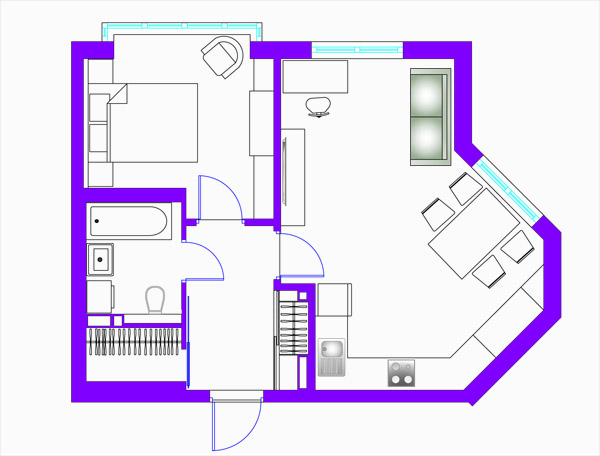
2. Выбираете, какой программой построения планировки вы будете пользоваться. Начинаете работать.
3. Если вы не захотите тратить время на изучение программ проектирования или редактирования, но вам нужна планировка – обратитесь к дизайнеру. На моем сайте есть услуга Автоплан, используя которую, вы получите свой профессионально выполненный план квартиры в автокаде за 24 часа. Стоимость 750 рублей ( с учетом скидки на первый заказ)

Для чего нужна планировка
1. Если вы покупаете квартиру – для решения о расстановке мебели и оборудования; для общения со строительными бригадами, для составления сметы.
2. Если вы продаете квартиру – для объявления о продаже; качественная, яркая планировка способна удержать внимание покупателя на вашем объявлении в два раза больше.
3. Если вы агент по продаже или аренде квартир- профессиональная точная планировка в брендовых цветах и с логотипом – ваш козырь.
4. Если вы сдаете квартиру в аренду – профессионально выполненная планировка выгодно выделит вас среди потока предложений по аренде.
Не тратьте свое время на изучение не нужных вам программ, работайте с профессионалами. Заказывайте услугу Автоплан, и ваш план будет готов уже через 24 часа
Перейти в АВТОПЛАН
Читайте также:








